5 lahendust MLB-le The Show 23 ühenduvusprobleemidele
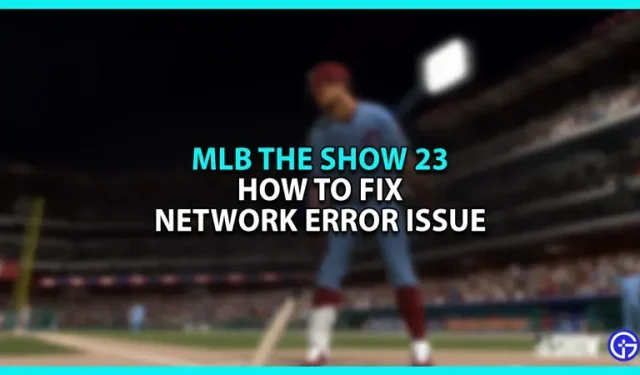
Kuna MLB The Show 23 mängitakse peamiselt võrgus, võivad mängijad paratamatult kogeda võrgutõrgetest põhjustatud ühendusprobleeme. See tõrge võib ilmneda mitmel põhjusel, sealhulgas allakukkunud server, halb võrk või vananenud tarkvara. Olenemata põhjusest muudab see kõik mängu peamised režiimid kasutuskõlbmatuks. Selle asemel, et teid oodata, pakume teile sellele probleemile mõned lahendused.
Võimalused MLB The Show 23 ühenduvusprobleemi parandamiseks võrguveaga
Halb Interneti-ühendus või aegunud failid võivad MLB The Show 23-s põhjustada võrguvea ühenduse probleemi. Ühendusprobleemi lahendamiseks tehke järgmist.
- Kontrollige oma Interneti-ühendust
- Kontrollige serveri olekut
- Taaskäivitage konsool
- Vahemälu andmete tühjendamine
- Värskendage MLB The Show 23
Parandus 1 – kontrollige oma Interneti-ühendust
Interneti-ühenduse kontrollimine peaks olema teie esimene tegevus. Mängul on võrguprobleemid, kui teie ühendus on nõrk. Ainus asi, mida pead tegema, on kiiruskatse. Kui ühendus on aeglane, kaaluge ruuteri taaskäivitamist. Ruuteri vahemälu andmete tühjendamiseks lülitage seade välja, eemaldage vooluvõrgust ja taaskäivitage. Käivitage mäng, et näha, kas probleem on endiselt olemas.
Parandus 2 – kontrollige serveri olekut
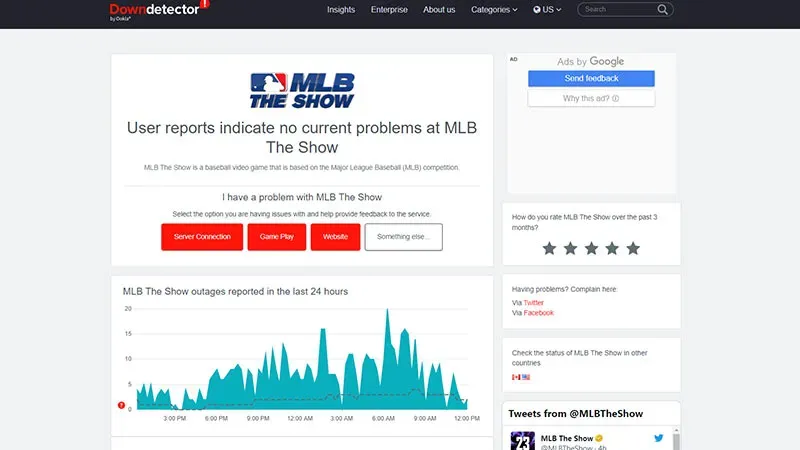
Serveri katkestused võivad põhjustada ka võrgutõrkeid MLB The Show 23-s. See võib juhtuda tavapärase hoolduse ajal või tehnilise probleemi tõttu. Võite ainult oodata, kuni serverid võrku lähevad, sest see probleem on mängu lõpus. Mängu serveri oleku kontrollimiseks kasutage Downdetectori veebisaiti.
Parandus 3 – taaskäivitage konsool
Üks lihtsamaid viise paljude probleemide lahendamiseks on konsooli taaskäivitamine. Asjade kiiremaks laadimiseks salvestab teie konsool andmed vahemälufailidena. Kuid kui vahemälu saab täis, võib see ühendusi mõjutada. Selle parandamiseks
- Lihtsalt lülitage konsool välja.
- Ühendage adapter lahti ja oodake veidi.
- Pärast seda lülitage konsool sisse ja ühendage adapter uuesti.
Parandus 4 – tühjendage vahemälu andmed
Kui võrgutõrge jätkub, soovitame teil mängu vahemälu andmed kustutada. Igal konsoolil on erinev meetod, mida me käsitleme täielikult.
- PlayStationi kasutajatele:
Avage PS-i peamenüüs Seaded.
- Minge jaotisse Storage ja valige System Storage.
- Minge jaotisse Salvestatud andmed ja valige MLB The Show 23.
- Avage Valikud ja valige Kustuta.
- Seejärel valige vahemälu failid, klõpsake nuppu Kustuta ja kinnitamiseks valige OK.
- Xboxi kasutajatele:
- Avage peamenüüst Minu mängud ja rakendused .
- Seejärel avage MLB The Show 23 ja valige Mängu ja lisandmoodulite haldamine .
- Nüüd minge jaotisse Salvestatud andmed ja klõpsake nuppu Kustuta kõik.
- Nintendo Switchi kasutajatele:
- Valige Switchi peamenüüst Süsteemi sätted .
- Minge jaotisse Süsteem ja valige Vormindamissuvandid.
- Nüüd valige Kustuta kogu sisu ja sätted ning Tühjenda vahemälu.
Parandus 5 – värskendage MLB The Show 23
Kui probleem püsib, soovitame teil vaadata, kas mäng on saanud tarkvarauuendusi. Mäng laadib automaatselt alla uusimad värskendused, kuid kui ühenduvus on ebapiisav, võidakse see protsess peatada. Värskenduste käsitsi kontrollimiseks saate kasutada järgmisi meetodeid.
- PlayStationi kasutajatele:
- Avage peamenüüs Seaded .
- Nüüd minge vahekaardile Mängud ja valige MLB The Show 23.
- Vajutage oma kontrolleri nuppu Valikud ja valige Otsi värskendusi.
- Xboxi kasutajatele:
- Vajutage kontrolleri Xboxi nuppu ja valige Seaded.
- Nüüd kerige alla, kuni leiate värskendused ja allalaadimised.
- Valige Hoia minu mängud ja rakendused ajakohasena ning Hoia minu konsooli ajakohasena.
- Vahetuskasutajatele:
- Minge avakuvale ja valige MLB The Show 23.
- Vajutage parempoolsel kontrolleril plussnuppu ja valige Tarkvaravärskendus.
- Seejärel valige Interneti kasutamine allikana ja oodake, kuni protsess on lõpule viidud.
Need lahendused peaksid aitama teil lahendada võrguvea ühenduse probleemi MLB The Show 23-s. Kui olete siin, vaadake seda tüüpi teabe saamiseks kindlasti meie MLB juhendeid.

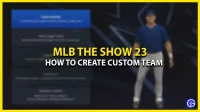

Lisa kommentaar